第六步:
在最上方,按Shift+Ctrl+N新建一个图层,就得到“图层 2 ”图层;接着在“图层 2 ”图层,按G使用渐变工具,选择‘前景色(黑色)到透明’渐变颜色,选择‘线性渐变’渐变样式;然后先从左到中间拖出一条渐变、再从右到中间拖出一条渐变
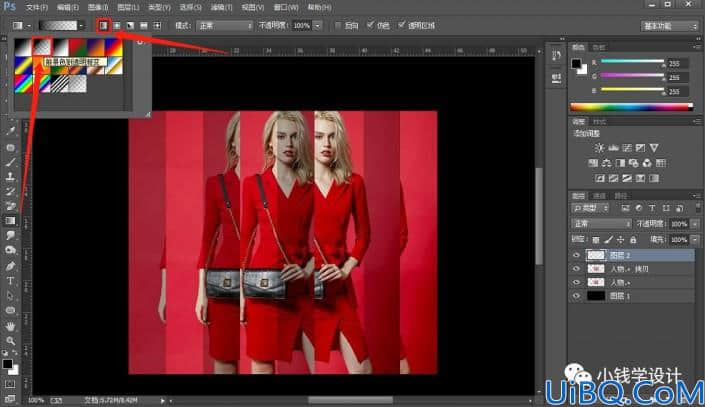



第七步:
点击选择:图层 >新建调整图层 >渐变映射,确定后,就得到“渐变映射 1 ”图层;接着在“渐变映射 1 ”图层的“渐变编辑”面板,选择‘黑、白渐变’渐变映射,即可完成。
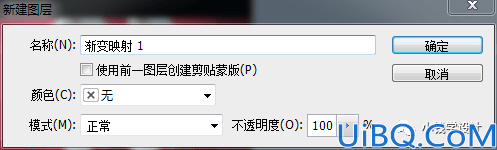

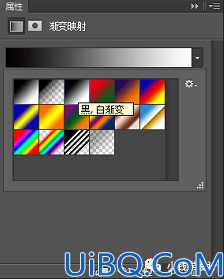


最终效果:

整个海报比较简约,没有大动,但是简约的颜色,和稍微的一个小改动,整个照片大气而有质感,一起来练习一下吧。








 加载中,请稍侯......
加载中,请稍侯......
精彩评论